今天小编要和大家分享的是Altium Designer,Protel相关信息,接下来我将从Protel99SE怎么创建新的元件外形_protel99se怎样新建元件,protel99se急求大神这几个方面来介绍。

Altium Designer,Protel相关技术文章Protel99SE怎么创建新的元件外形_protel99se怎样新建元件
protel99se简介
protel99se是一款设计电路原理图和PCB的专业软件,它是由ProklTechnology开发出来的电路板设计软件,拥有功能强大、界面简洁等特点,同时protel99se软件具有丰富的设计功能,能进行原理图的设计、印制电路板的设计、PCB板的设计等功能,还可以设计32个信号层,16个地电层,16个机械层,是目前网络上最流行的电路板设计软件。
protel99se软件是由两大部分组成:电路原理图设计(Advanced Schematic)和多层印刷电路板设计(Advanced PCB)。其中Advanced Schematic由两部分组成:电路图编辑器(Schematic)和元件库编辑器(Schematic Library)。并且protel99se集成了信号完整性工具,精确的模型和板分析,帮助你在设计周期里利用信号完整性分析可获得一次性成功和消除盲目性。
本文主要介绍一下关于protel99se怎样新建元件_Protel99SE怎么创建新的元件外形的内容,详细的跟随小编一起来了解一下。
protel99se怎样新建元件
1、protel99se怎样新建元件。
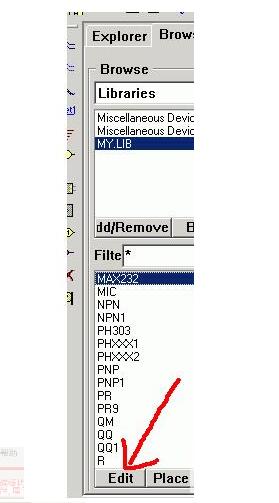
2、新建一个元件
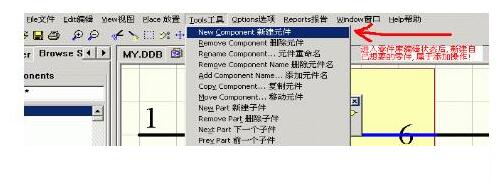
3、绘制SCH元件以及放入元件的管脚。
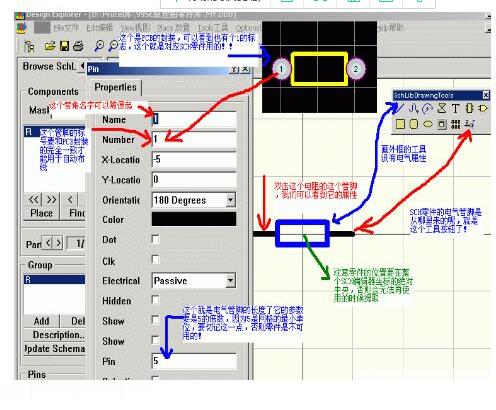
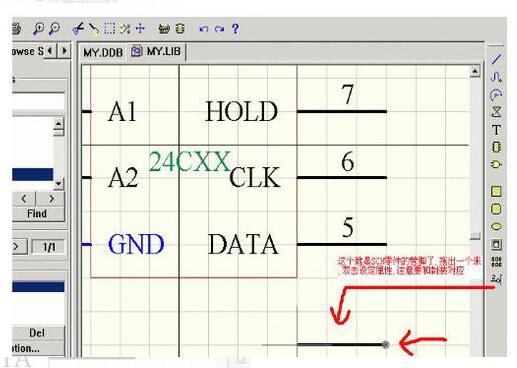
4、给新建的元件改名。
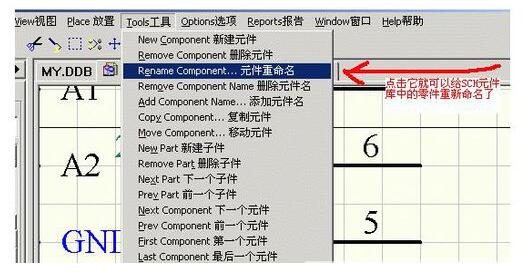
5、绘制制元件的外形以及放入说明文字。

6、绘制好元件库,保存好。
Protel99SE怎么创建新的元件外形
如何创建Protel 99 SE元件库中没有的一些元件?比如:收音机的中周,电视机的行输出变压器等。
我们知道,Protel 99 sE的元件库中已收集了全世界众多厂家的大约16000多种元器件,并分门别类地放置在许多库文件中,比如绘制电路原理图时,常用到的分立元件约300多种,集中在Miscell8neous DevICes.1tb文件里;TTL和CMOS等集成电路则集中在Protel DOs sclaematic Libraries.ddb数据库中。虽然Protel99 sE的元件库已经包罗万象,但由于新的电子元件层出不穷,有时我们需要的元件在库中找不到,再说一些常用的元件在繁杂的元件库中寻找亦不方便,碰到这类问题,我们可以根据自己的需要创建新元件的外形,便于随时调用。下面就以创建收音机中周和电视机行输出变压器为例,讲述创建元件外形过程。
1、绘图工具
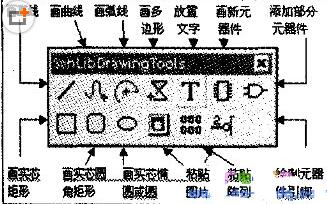
要创建新的元件外形必须先了解和掌握绘图工具,绘图工具栏如上图所示。
2、创建收音机中周和电视机行输出变压器元件外形
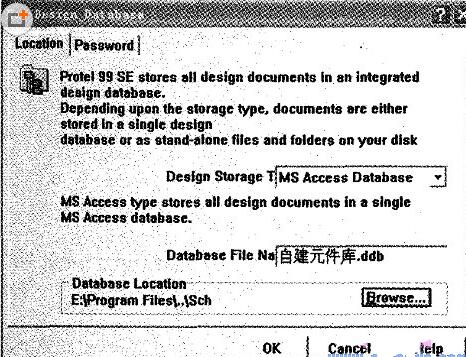
(1)启动Protel 99 sE,单击菜单“File/NewDesign…”,将弹出如上图所示对话框中的“Detabase File Name”栏中改成“自建元件库.ddb”(上图中显示“自建元件库.ddb”的路径为:E:\Program Files\Design Explorer 99SE\Library\Sch,如需更改路径,可单击“Browse…”按钮重新设置)。单击下方“OK”按钮,即创建了一个新的设计数据库如图三所示
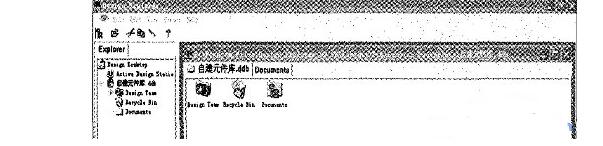
(2)先单击上图左侧“Documents”文件夹或双击窗口中“Documents”图标,将设计窗口切换在“Documents”下,再单击菜单“File\New”
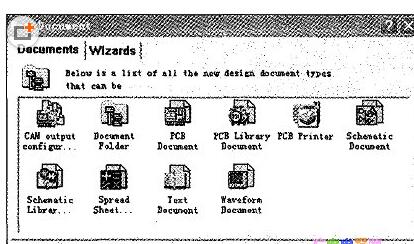
将出现如上图所示对话框,双击“schematicLibrar…”图标,即建立一个“schlib1.Lib ”文件,将其改为“中周.LIb”如下图所示。
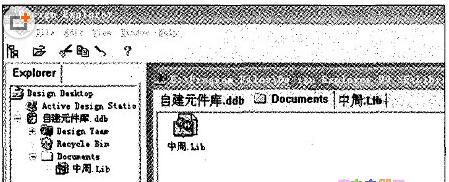
(3)双击“中周.Lib”图标,即进入元件库编辑器窗口,将左边设计管理器窗口切换在“Browsl:schLib”选顶卡下,可见“components”栏下建立了一个名为“cOmportentl”的元件,并自动弹出“绘图工具”和“IEEE符号工具”如下图所示。
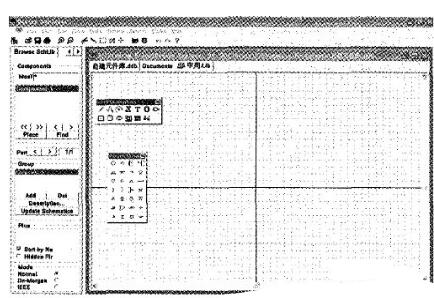
(4)查资料或实测“TTL-2”型收音机中周的屏蔽外壳尺寸为10mm x 10mm×12mm 作为画图大小依据,单击“绘图工具”中的“画直线”工具,在“中周.Lib”编辑器窗口中画80mil×80mil方框和磁芯虚线;单击“画曲线”工具画好中周的线圈;并单击“绘制元器件引脚”工具放置好中周5个引脚后如下图所示。
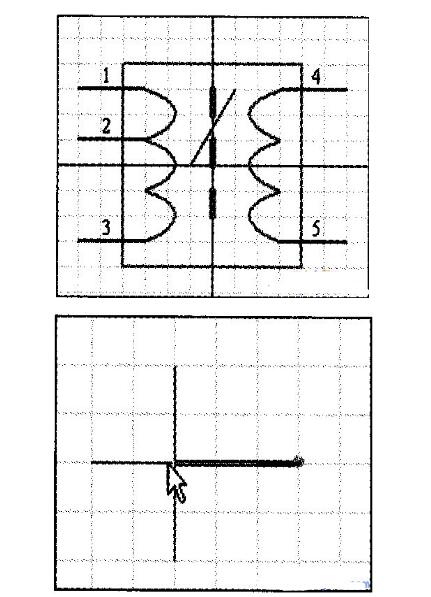
单击“绘制元器件引脚”工具时,鼠标将带出一个有圆点的导线如图8所示,此时按下“Tab”功能键,将弹出如下图所示对话框,其中:
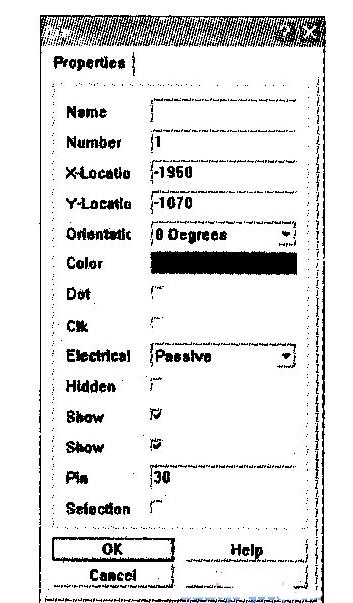
“Number”栏中需填入引脚编号;“Orientation”栏中需填入引线方向;“PIN”栏中需填入引线长度,其它各栏可不用理会,设置完毕单击“OK”,即可将鼠标移到每个引脚按下左键放置引线,注意:“圆点”表示有电气关系的节点,放置引线时必须朝外。
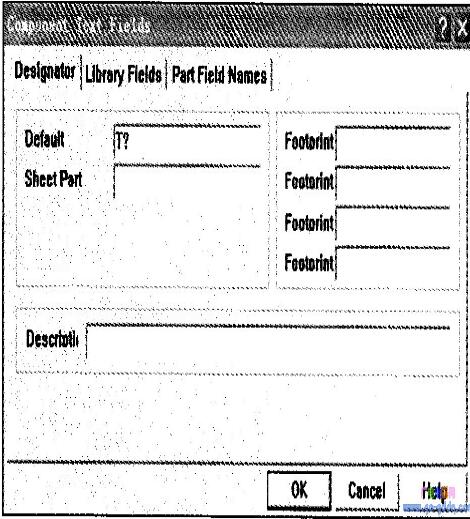
(5)单击菜单“Tools/Descriprion…”将弹出如上图所示的对话框,在“Defauh”栏中输入“T?”,然后单击“OK‘’退出;再单击菜单“Fools/Rename Component…”。
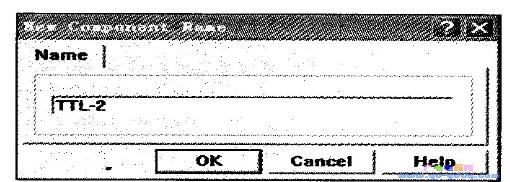
将弹出如上图所示对话框中输入“TTL-2”,然后单击“OK”退出,这时可见左边“Componentl”元件名变成了“TTL-2”,如下图所示。
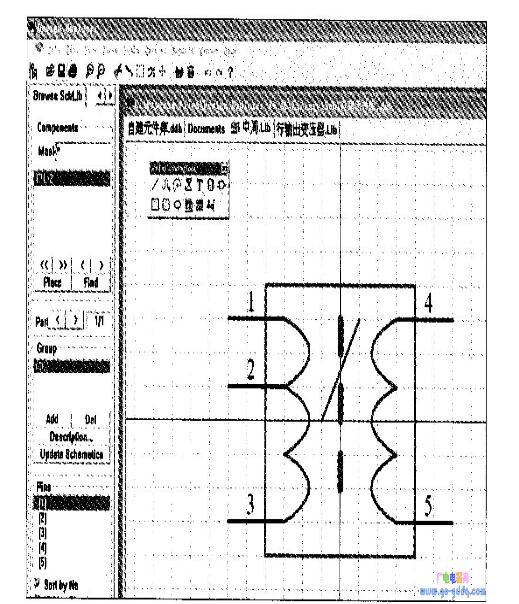
(6)至此,收音机中周元件外形已创建完成,单击菜单“File/Save’’将它保存在“自建元件库.ddb”中。
(7)重复上述方法,再创建一个新文件并命名为“行输出变压器.Lib”。
(8)在“行输出变压器.Lib”编辑器窗口中,画出5.5英寸黑白电视机行输出变压器元件外形如图13所示,重复上述第5—6点内容,将弹出的图11对话框中输入“F.B.F”;并将其保存在“自建元件库.ddb”中。
3、调用新建元件
上面已经创建了两个Protel PCB 99 sE的元件库中:Miscellaneous Devices.1ib文件里没有的元件,调用这两个元件的J方法如下:
(1)在sch设计电路图窗口,将左边设计管理器切换在“Browse Sch”选项卡下,单击“Browse”栏下“Add/Remove‘’捌钮,将出现如图14所示对话框,根据上面创建“自建元件i库.ddb”所保存的路径,在“查找范围”栏中逐次找到:E:\Program Fles\Design Explorer 99 SE\Library\Sch下的“自建元件库.ddb”,选中它,再单击下方“Add”按钮,可见“SeleetedFiles”栏下增力口了E:\Program Files\I)esign Explorer 99SE\Library\Sch\自建元件库.ddb一项,如图14所示。
(2)再单击“OK”按钮,可见“Browse’’栏增加了中周和行输出变压器两个文件,选中其中“中周.Lib”,下方元件列表框中出现“TTL-2”,并在下方元件预览框中可见其外形,如下图。
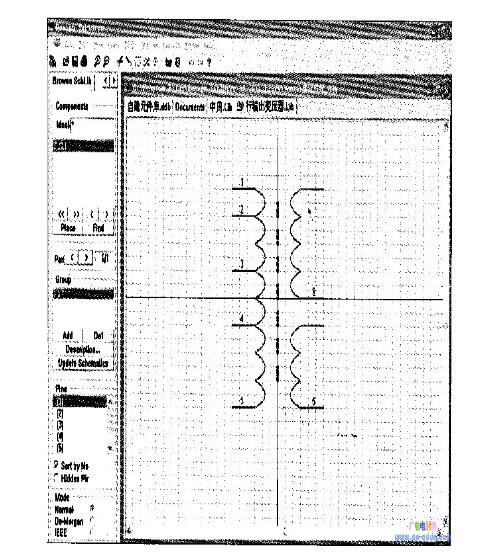
关于Altium Designer,Protel就介绍完了,您有什么想法可以联系小编。











